Windows10系统之家 - 安全纯净无插件系统之家win10专业版下载安装
时间:2017-11-11 15:50:59 来源:Windows10之家 作者:huahua
word是很多白领经常都会使用到的一款办公软件,功能十分强大。那么windows10系统如何设置word表格宽度与高度?接下来小编就为大家分享如何设置word表格宽度与高度的具体操作方法。感兴趣的用户们,请一起来看看吧!
1、在电脑桌面上新建一个word文档。

2、然后点击打开它进入编辑界面,如下图所示。
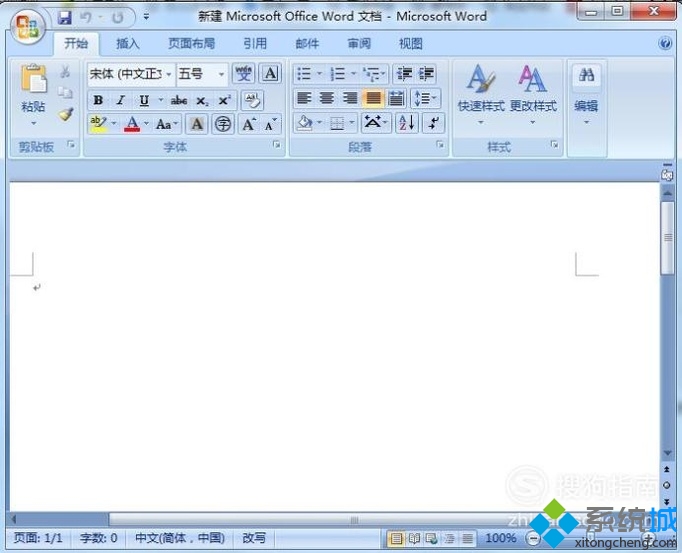
3、接着键入如下表格,如下图所示。#f#
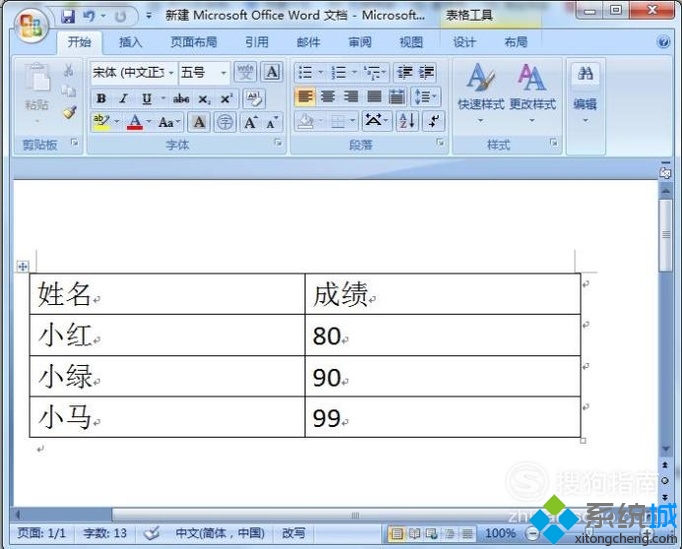
4、表格创建成功,把整个表格选择起来,如下图所示。
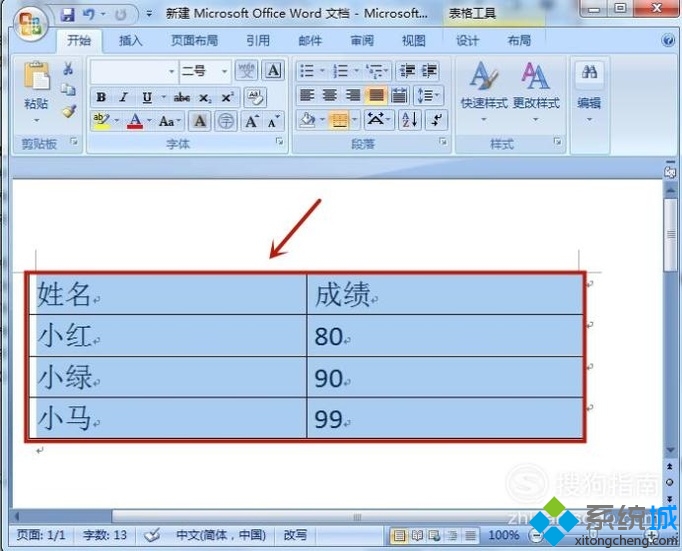
5、然后点击鼠标右键,选择“表格属性”,如下图所示。
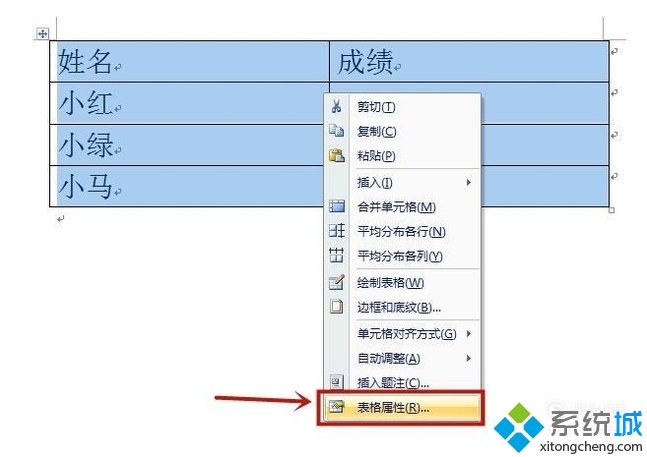
6、设置行高为1厘米,如下图所示。
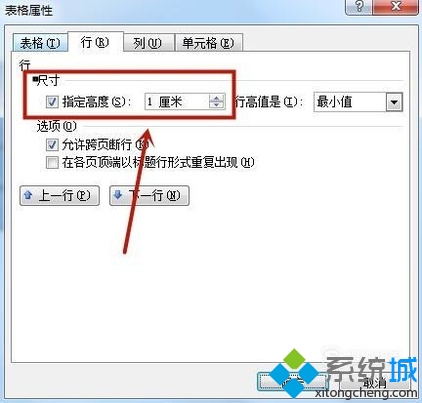
7、设置列宽为5厘米,如下图所示。
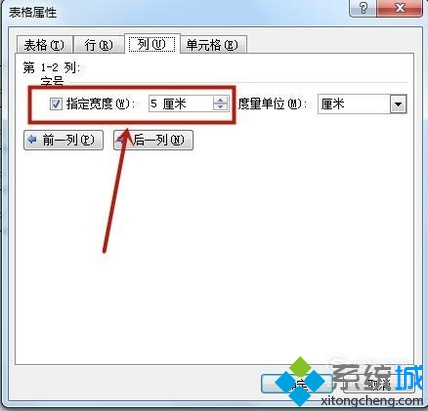
8、设置高度和宽度成功。
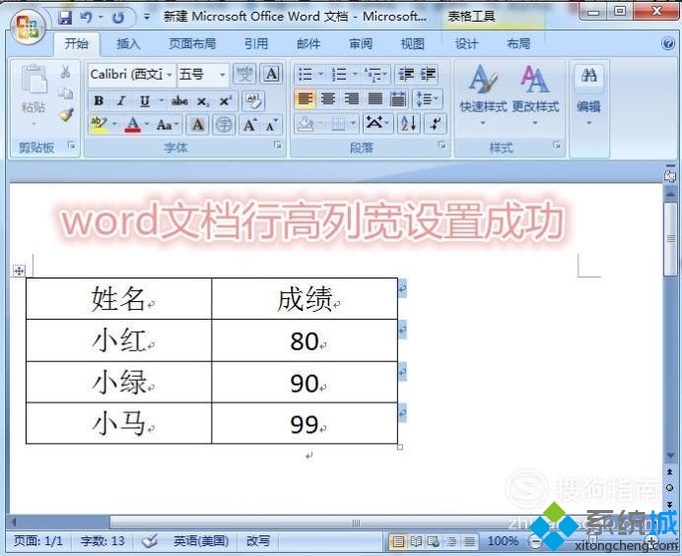
相关文章
热门教程
热门系统下载
热门资讯





























